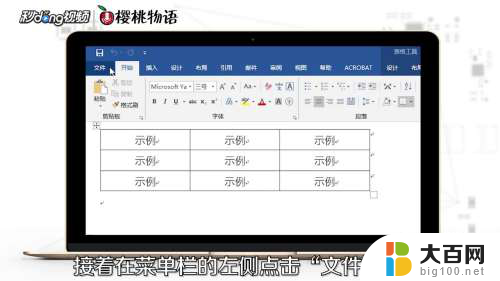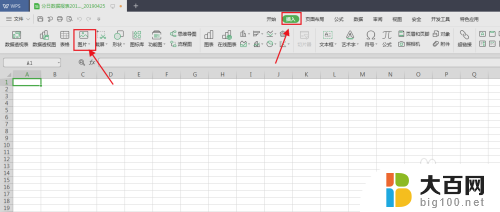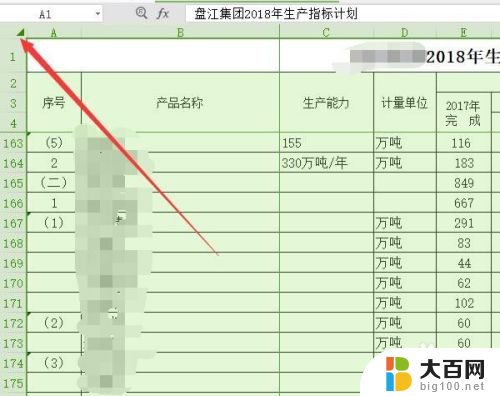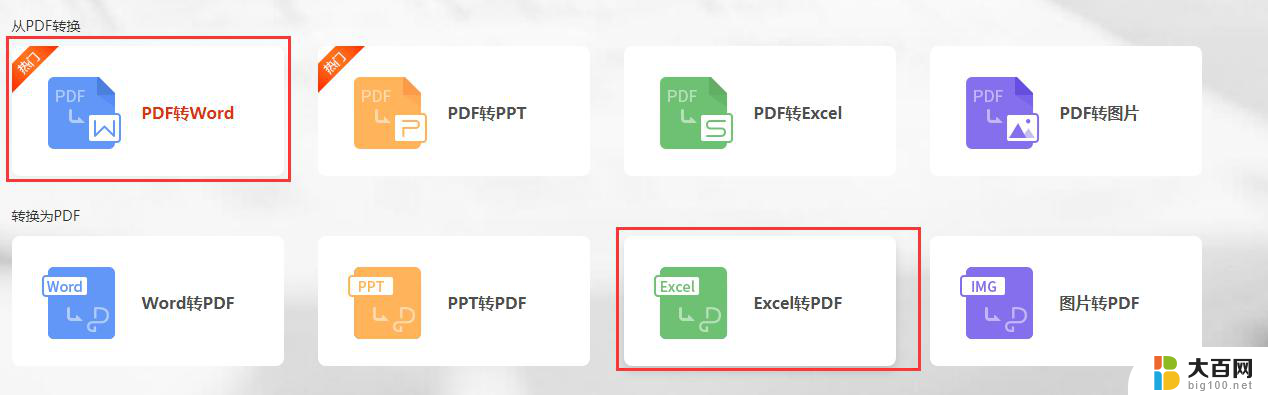word表格怎么转excel Word表格转换成Excel步骤
更新时间:2024-03-21 16:45:03作者:jiang
在日常工作中,我们经常会遇到需要将Word表格转换成Excel的情况,虽然两者都是常用的办公软件,但它们之间的格式并不完全兼容。正确地转换Word表格成Excel是非常重要的。在进行转换的过程中,我们需要遵循一定的步骤,以确保数据的准确性和完整性。接下来我们将介绍如何将Word表格转换成Excel的详细步骤。
具体方法:
1打开一个要转换成Excel的文档,在菜单栏的左侧点击“文件”按钮。在其下拉框里选择“另存为”。 2在“另存为”的对话框里选择想要保存的位置,点击“保存类型”后面的倒三角。在出来的下拉框里点击“网页”。
2在“另存为”的对话框里选择想要保存的位置,点击“保存类型”后面的倒三角。在出来的下拉框里点击“网页”。 3Excel界面内找到“文件”菜单,接着在下拉菜单里找到“打开”选项。在弹出的对话框内找到刚刚从Word里导出的文件双击即可。
3Excel界面内找到“文件”菜单,接着在下拉菜单里找到“打开”选项。在弹出的对话框内找到刚刚从Word里导出的文件双击即可。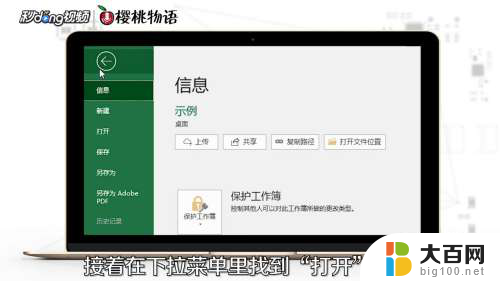 4总结如下。
4总结如下。
以上就是关于如何将Word表格转换为Excel的全部内容,如果有遇到相同情况的用户,可以按照本文所提供的方法来解决。